您的位置:首页 > Google浏览器页面截图快捷操作教程详解
Google浏览器页面截图快捷操作教程详解
时间:2025-07-19
来源:谷歌浏览器官网
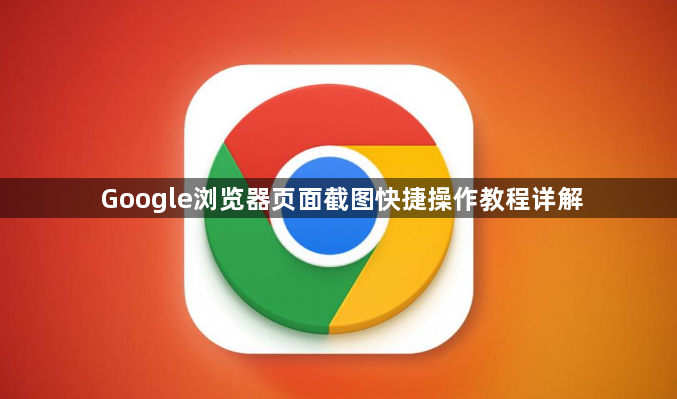
1. 使用开发者工具截图
- 进入开发者工具:打开谷歌浏览器,进入需截图的网页。按F12键或右键点击页面空白处,选“检查”,打开开发者工具;也可点击右上角三个竖点菜单按钮,选“更多工具”,再点击“开发者工具”。
- 选择截图功能:在开发者工具窗口右上角,点击像手机和平板的小图标切换到设备模式工具栏,点击相机图标。或者按Shift+Ctrl+P(Windows系统)或Cmd+Shift+P(Mac系统)打开命令输入框,输入“Capture”后,能看到四种截图功能。
- 具体截图操作:
- 区域截图(Capture area screenshot):选此功能后,鼠标拖动选截图区域,变暗后松开鼠标完成截图,自动下载保存到本地。
- 整个页面截图(Capture full size screenshot):选此功能,浏览器自动滚动截取整个网页内容,自动下载保存。注意提前浏览页面确保内容加载完。
- 节点截图(Capture node screenshot):在页面选要截图元素,右键单击选“检查”定位元素,在开发者工具中选“Capture node screenshot”功能,可截取该元素内容并自动下载。也可在元素上右键直接选“Capture node screenshot”执行。
- 当前页面显示部分截图(Capture screenshot):选此功能,浏览器自动截取当前可视区域内容并下载保存。
2. 使用浏览器菜单截图
- 打开需截图网页,点击右上角三个点组成的菜单按钮,在下拉菜单中选“更多工具”,接着点击“截图”选项。屏幕上现全屏截图,可按需选截取整个页面或自定义截图区域,完成截图后自动复制到剪贴板,可在文档或邮件中粘贴使用。
3. 使用扩展程序截图
- 安装扩展程序:访问Chrome网上应用店,搜索如“Full Page Screen Capture”“Nimbus Screenshot”等喜欢的截图扩展程序,点击“添加到Chrome”安装。
- 进行截图操作:安装完成后,浏览器右上角有插件图标。需截图时点击图标,选截图模式,如全屏截图或选定区域截图,按提示操作即可保存截图。不同扩展程序可能有不同编辑功能,可按需使用。
